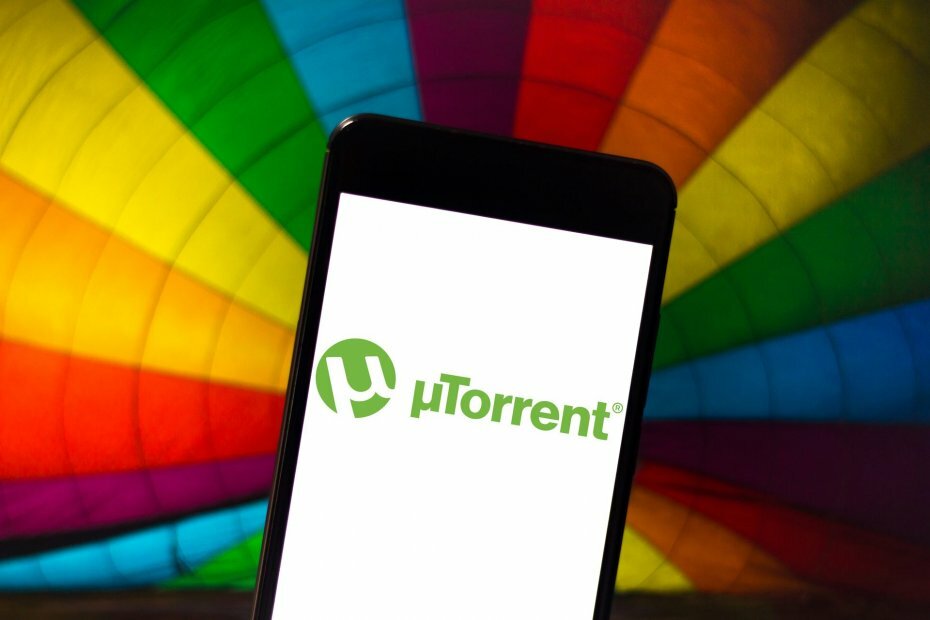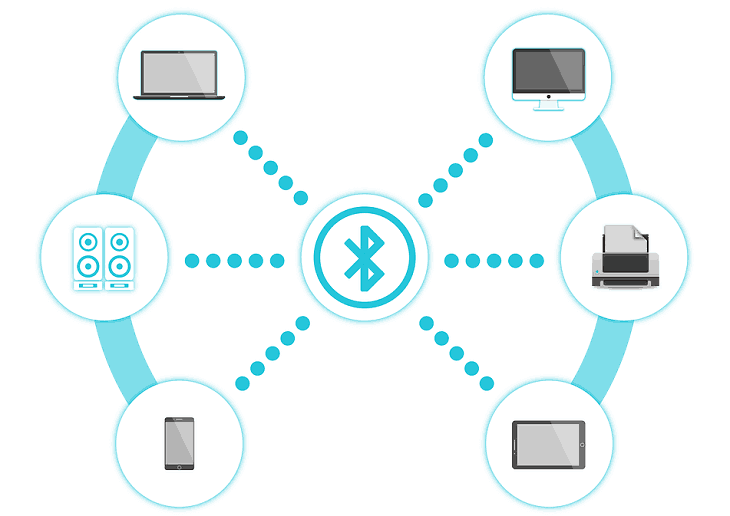
Αυτό το λογισμικό θα επιδιορθώσει κοινά σφάλματα υπολογιστή, θα σας προστατεύσει από την απώλεια αρχείων, κακόβουλο λογισμικό, αστοχία υλικού και θα βελτιστοποιήσετε τον υπολογιστή σας για μέγιστη απόδοση. Διορθώστε τα προβλήματα του υπολογιστή και αφαιρέστε τους ιούς τώρα σε 3 εύκολα βήματα:
- Κατεβάστε το εργαλείο επισκευής Restoro PC που συνοδεύεται από κατοχυρωμένες τεχνολογίες (διαθέσιμο δίπλωμα ευρεσιτεχνίας εδώ).
- Κάντε κλικ Εναρξη σάρωσης για να βρείτε ζητήματα των Windows που θα μπορούσαν να προκαλέσουν προβλήματα στον υπολογιστή.
- Κάντε κλικ Φτιάξ'τα όλα για να διορθώσετε ζητήματα που επηρεάζουν την ασφάλεια και την απόδοση του υπολογιστή σας
- Το Restoro κατεβάστηκε από 0 αναγνώστες αυτόν τον μήνα.
Ένας μεγάλος αριθμός χρηστών των Windows 10, 8.1 αναφέρουν ότι αντιμετωπίζουν προβλήματα με τη συνδεσιμότητα Bluetooth. Δείτε τι διαμαρτύρονται και πώς μπορείτε να επιλύσετε το πρόβλημα.
Σε μια προηγούμενη ανάρτηση, εξηγήσαμε πώς θα μπορούσαν οι προγραμματιστές των Windows 10, 8
δημιουργήστε μια σύνδεση Bluetooth μεταξύ μιας συσκευής Arduino και μιας εφαρμογής Windows 10, 8.1, αλλά τώρα ήρθε η ώρα να μιλήσουμε για ορισμένα προβλήματα Bluetooth στα Windows 10, 8.1. ο Το Bluetooth δεν λειτουργεί προβλήματα στα Windows 10, 8.1 δεν περιορίζονται, δυστυχώς, μόνο σε χρήστες BootCamp, όπως τα έχουμε δει σε πολλά φόρουμ.Ένας χρήστης που διαθέτει HP Pavilion G6 2201AX λέει τα εξής:
Γεια μόλις μια εβδομάδα πίσω, αναβάθμισα σε Windows 8.1, έκτοτε η οθόνη μου ενεργεί παράξενα με το bluetooth από τον υπολογιστή μου που δεν λειτουργεί. Πιθανότατα: όταν ενεργοποιώ το Bluetooth συνεχίζει να ψάχνει για συσκευές., Ο αισθητήρας φωτός όταν ενεργοποιώ το Bluetooth παραμένει σε χρώμα ακόμα και μετά απενεργοποιώ το Bluetooth. σχετικά με αυτό δοκίμασα να κατεβάσω λογισμικά driverupdater όπως, reviver driver, iobit DB, slim προγράμματα οδήγησης, αλλά όλα λένε ότι δεν βρέθηκαν ενημερώσεις, έτσι θα μπορούσε κάποιος να με βοηθήσει ...
Ένας άλλος χρήστης που κατέχει ASUS K55VD διαμαρτύρεται επίσης:
Δεν μπορώ να αποκτήσω το Bluetooth ποντίκι μου, το τηλέφωνό μου Samsung για σύνδεση μέσω Bluetooth. Βρέθηκαν νέα προγράμματα οδήγησης για Windows 8.1 αλλά δεν λειτουργούν. Ακόμα και όταν προσπαθώ να αποκτήσω πρόσβαση στην "προσθήκη συσκευής bluetooth" ο υπολογιστής μου φαίνεται απλώς να κάνει παύση και δεν σας μεταφέρει απευθείας σε αυτό το τμήμα μόνο σε ρυθμίσεις υπολογιστή με την ώρα γυάλισμα του γυαλιού.
Τέλος, ένα ASUS ROG G750JW έχει το ίδιο πρόβλημα:
Γεια, όταν αγόρασα το φορητό υπολογιστή εγκατέστησα αμέσως το ποντίκι μου που λειτουργεί με Bluetooth. Στη συνέχεια, το αναβάθμισα σε Windows 8.1 και από εκείνη τη στιγμή και μετά δεν μπορώ να συνδέσω τίποτα με το Bluetooth. Επίσης, όταν μπαίνω στις ρυθμίσεις Bluetooth, ο διακόπτης που εμφανιζόταν από όπου μπορείτε να τον ενεργοποιήσετε / απενεργοποιήθηκε. Απλώς λέει ότι ψάχνει για νέες συσκευές, αλλά δεν βρίσκει καμία. Οποιαδήποτε ιδέα, παρακαλώ; Σας ευχαριστώ - θα εκτιμούσα πραγματικά κάθε βοήθεια.
Και τώρα, ας δούμε τι μπορείτε να κάνετε για να διορθώσετε αυτό το πρόβλημα στον υπολογιστή σας με Windows.
Το Bluetooth δεν θα λειτουργεί στα Windows 10 [FIX]
- Ενημερώστε τον υπολογιστή σας
- Ενημερώστε τα προγράμματα οδήγησης Bluetooth
- Εκτελέστε το εργαλείο αντιμετώπισης προβλημάτων Bluetooth
- Ανανεώστε την υπηρεσία υποστήριξης Bluetooth
1. Ενημερώστε τον υπολογιστή σας
Βεβαιωθείτε ότι χρησιμοποιείτε την πιο πρόσφατη έκδοση των Windows 10 στον υπολογιστή σας. Για παράδειγμα, το Ενημέρωση των Windows 10 Απριλίου φέρνει μια σειρά βελτιώσεων Bluetooth και διορθώσεων σφαλμάτων στον πίνακα. Επίσης, δεν υποστηρίζονται όλα τα προφίλ Bluetooth σε αυτήν την έκδοση λειτουργικού συστήματος, έτσι θα έπρεπε δείτε αυτές τις πληροφορίες επισης.
2. Ενημερώστε τα προγράμματα οδήγησης Bluetooth
Όπως πάντα, πρέπει να ελέγξετε για τις τελευταίες εκδόσεις του προγράμματος οδήγησης Bluetooth, μεταβαίνοντας στις ειδικές σελίδες του OEM για αυτό. Τα ξεπερασμένα προγράμματα οδήγησης Bluetooth συχνά κάνουν τις συσκευές Bluetooth σας να μην ανταποκρίνονται, οπότε φροντίστε να αποκλείσετε αυτήν την πιθανή αιτία το συντομότερο δυνατό.
Εκτελέστε μια σάρωση συστήματος για να ανακαλύψετε πιθανά σφάλματα

Κατεβάστε το Restoro
Εργαλείο επισκευής υπολογιστή

Κάντε κλικ Εναρξη σάρωσης για να βρείτε ζητήματα Windows.

Κάντε κλικ Φτιάξ'τα όλα για την επίλυση προβλημάτων με τις κατοχυρωμένες τεχνολογίες.
Εκτελέστε σάρωση υπολογιστή με Restoro Repair Tool για να βρείτε σφάλματα που προκαλούν προβλήματα ασφαλείας και επιβράδυνση. Αφού ολοκληρωθεί η σάρωση, η διαδικασία επισκευής θα αντικαταστήσει τα κατεστραμμένα αρχεία με νέα αρχεία και στοιχεία των Windows.
2.1 Αυτόματη ενημέρωση προγραμμάτων οδήγησης Bluetooth
Η χρήση ενός αποκλειστικού εργαλείου θα σας βοηθούσε να ενημερώνετε αυτόματα τα προγράμματα οδήγησης και να αποτρέπετε τη ζημιά του υπολογιστή που προκαλείται από την εγκατάσταση λανθασμένων εκδόσεων προγράμματος οδήγησης. Το παρακάτω λογισμικό θα σας βοηθήσει να επιλύσετε αυτά τα ζητήματα.
 Τα προγράμματα οδήγησης είναι απαραίτητα για τον υπολογιστή σας και για όλα τα προγράμματα που χρησιμοποιείτε καθημερινά. Εάν θέλετε να αποφύγετε σφάλματα, πάγωμα, σφάλματα, καθυστέρηση ή άλλα προβλήματα, θα πρέπει να τα ενημερώσετε.Ο συνεχής έλεγχος για ενημερώσεις προγραμμάτων οδήγησης είναι χρονοβόρος. Ευτυχώς, μπορείτε να χρησιμοποιήσετε μια αυτοματοποιημένη λύση που θα ελέγχει με ασφάλεια για νέες ενημερώσεις και θα τις εφαρμόζει με ευκολία και γι 'αυτό σας συνιστούμε ανεπιφύλακτα DriverFix.Ακολουθήστε αυτά τα εύκολα βήματα για να ενημερώσετε με ασφάλεια τα προγράμματα οδήγησης σας:
Τα προγράμματα οδήγησης είναι απαραίτητα για τον υπολογιστή σας και για όλα τα προγράμματα που χρησιμοποιείτε καθημερινά. Εάν θέλετε να αποφύγετε σφάλματα, πάγωμα, σφάλματα, καθυστέρηση ή άλλα προβλήματα, θα πρέπει να τα ενημερώσετε.Ο συνεχής έλεγχος για ενημερώσεις προγραμμάτων οδήγησης είναι χρονοβόρος. Ευτυχώς, μπορείτε να χρησιμοποιήσετε μια αυτοματοποιημένη λύση που θα ελέγχει με ασφάλεια για νέες ενημερώσεις και θα τις εφαρμόζει με ευκολία και γι 'αυτό σας συνιστούμε ανεπιφύλακτα DriverFix.Ακολουθήστε αυτά τα εύκολα βήματα για να ενημερώσετε με ασφάλεια τα προγράμματα οδήγησης σας:
- Πραγματοποιήστε λήψη και εγκατάσταση του DriverFix.
- Εκκινήστε την εφαρμογή.
- Περιμένετε μέχρι το DriverFix να εντοπίσει όλα τα ελαττωματικά προγράμματα οδήγησης.
- Το λογισμικό θα σας δείξει τώρα όλα τα προγράμματα οδήγησης που έχουν προβλήματα και πρέπει απλώς να επιλέξετε αυτά που θέλετε να διορθώσετε.
- Περιμένετε μέχρι το DriverFix να πραγματοποιήσει λήψη και εγκατάσταση των νεότερων προγραμμάτων οδήγησης.
- Επανεκκίνηση τον υπολογιστή σας για να εφαρμοστούν οι αλλαγές.

DriverFix
Τα προγράμματα οδήγησης δεν θα δημιουργούν πλέον προβλήματα αν κάνετε λήψη και χρησιμοποιείτε αυτό το ισχυρό λογισμικό σήμερα.
Επισκέψου την ιστοσελίδα
Αποποίηση ευθυνών: αυτό το πρόγραμμα πρέπει να αναβαθμιστεί από τη δωρεάν έκδοση προκειμένου να εκτελέσει συγκεκριμένες ενέργειες.
3. Εκτελέστε το εργαλείο αντιμετώπισης προβλημάτων Bluetooth
Τα Windows 10 σάς επιτρέπουν να εντοπίζετε και να διορθώνετε γρήγορα προβλήματα Bluetooth εκτελώντας το ενσωματωμένο εργαλείο αντιμετώπισης προβλημάτων Bluetooth. Για να το κάνετε αυτό, μεταβείτε στις Ρυθμίσεις> Ενημέρωση και ασφάλεια> Αντιμετώπιση προβλημάτων> επιλέξτε Bluetooth και ξεκινήστε τη σάρωση.

Στα Windows 8, μεταβείτε στον Πίνακα Ελέγχου> πληκτρολογήστε "αντιμετώπιση προβλημάτων" στη γραμμή αναζήτησης> κάντε κλικ στο "Προβολή όλων" για να δείτε όλα τα εργαλεία αντιμετώπισης προβλημάτων που είναι διαθέσιμα στον υπολογιστή σας. Επιλέξτε Bluetooth και εκτελέστε το εργαλείο.

4. Ανανεώστε την υπηρεσία υποστήριξης Bluetooth και αλλάξτε τον τύπο εκκίνησης
Εάν δεν λειτούργησε τίποτα, μπορείτε επίσης να προσπαθήσετε να ανανεώσετε την υπηρεσία υποστήριξης Bluetooth. Ακολουθούν τα βήματα που πρέπει να ακολουθήσετε:
- Μεταβείτε στο Έναρξη> πληκτρολογήστε "services.msc »> πατήστε Enter
-
Εντοπίστε το Υπηρεσία υποστήριξης BluetoothΚάντε δεξί κλικ πάνω του> επιλέξτε Ανανέωση
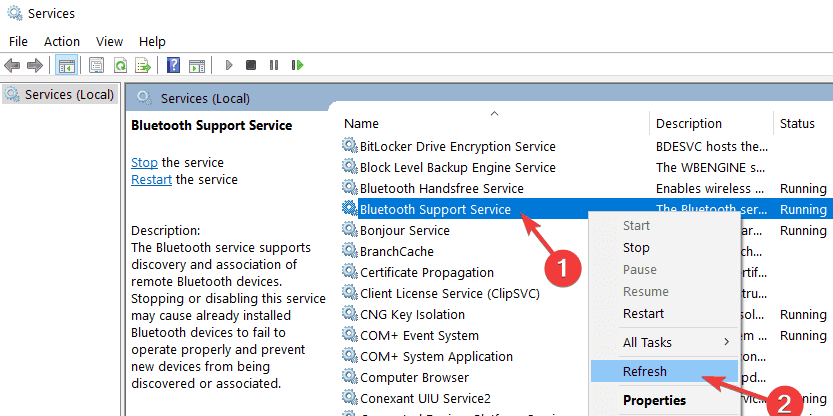
- Βρες το Γενική καρτέλα > αλλάξτε τον τύπο εκκίνησης από Εγχειρίδιο για αυτόματη.

Εάν το πρόβλημα παραμένει, ενημερώστε μας για το λεπτομερές πρόβλημα και τον αριθμό μοντέλου σας και θα ρίξουμε μια ματιά σε μια λύση μαζί, καθώς είναι πολύ δύσκολο να προτείνουμε μια καθολική λύση για όλους.
ΣΧΕΤΙΚΕΣ ΙΣΤΟΡΙΕΣ ΓΙΑ ΕΞΕΤΑΣΗ:
- Πώς να διορθώσετε την καθυστέρηση πληκτρολογίου Bluetooth στα Windows 10
- Επιδιόρθωση: Το ηχείο Bluetooth δεν εντοπίστηκε στα Windows 10
- ΕΠΙΔΙΌΡΘΩΣΗ: Τα Windows 10 απέτυχαν να αφαιρέσουν τη συσκευή Bluetooth
 Εξακολουθείτε να αντιμετωπίζετε προβλήματα;Διορθώστε τα με αυτό το εργαλείο:
Εξακολουθείτε να αντιμετωπίζετε προβλήματα;Διορθώστε τα με αυτό το εργαλείο:
- Κάντε λήψη αυτού του εργαλείου επισκευής υπολογιστή βαθμολογήθηκε Μεγάλη στο TrustPilot.com (η λήψη ξεκινά από αυτήν τη σελίδα).
- Κάντε κλικ Εναρξη σάρωσης για να βρείτε ζητήματα των Windows που θα μπορούσαν να προκαλέσουν προβλήματα στον υπολογιστή.
- Κάντε κλικ Φτιάξ'τα όλα για την επίλυση προβλημάτων με τις κατοχυρωμένες τεχνολογίες (Αποκλειστική έκπτωση για τους αναγνώστες μας).
Το Restoro κατεβάστηκε από 0 αναγνώστες αυτόν τον μήνα.
![Κάτι κακό συνέβη. Η άγνωστη διάταξη καθορίστηκε στο μανιφέστο [FIX]](/f/2c02b108643433dd76d555d1c85e5bce.png?width=300&height=460)